Jesteś entuzjastycznie nastawiony do najnowszych funkcji Telegrama na komputerze stacjonarnym, ale Twój klient Linux wymaga aktualizacji? Chcesz się dowiedzieć, jak zaktualizować Telegram do najnowszej wersji na swoim systemie Linux, ale nie wiesz, jak to zrobić? Mamy dla Ciebie rozwiązanie! Czytaj dalej, aby poznać kroki aktualizacji Telegrama w systemie Linux!
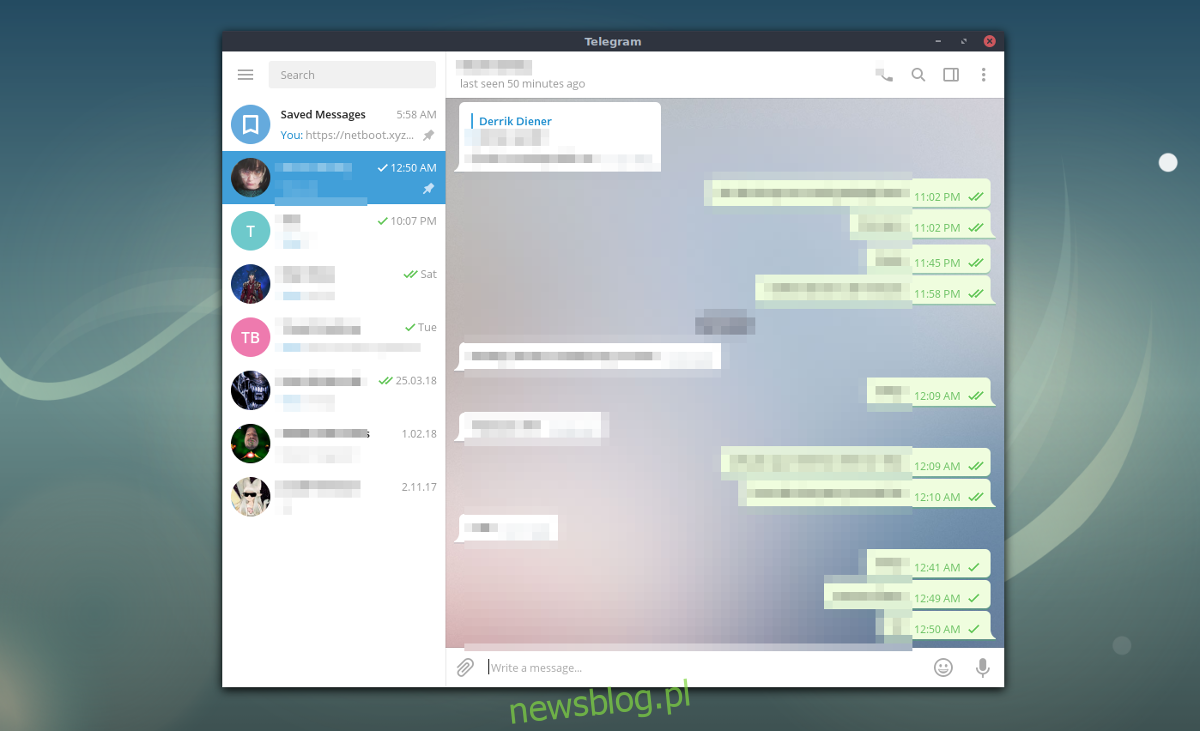
Jak zaktualizować na Ubuntu
Aby przeprowadzić aktualizację aplikacji Telegram na Ubuntu, skorzystaj z polecenia apt update. Otwórz terminal, naciskając kombinację klawiszy Ctrl + Alt + T na pulpicie lub wyszukując „Terminal” w menu aplikacji.
Po uruchomieniu terminala wprowadź polecenie apt update, aby zaktualizować źródła oprogramowania Ubuntu oraz sprawdzić dostępność aktualizacji. To polecenie powinno wykonać się szybko i poinformować Cię o dostępnych aktualizacjach.
sudo apt update
Gdy proces apt update się zakończy, przejdź do wykonania polecenia apt upgrade. To działanie zainstaluje wszystkie aktualizacje, w tym te dotyczące Telegrama. Pamiętaj, aby przed aktualizacją zamknąć aplikację Telegram.
sudo apt upgrade
Po zainstalowaniu aktualizacji uruchom ponownie Telegram, a Twój system Ubuntu będzie miał dostęp do najnowszych funkcji. Jeśli aktualizacja nie powiodła się, możesz rozważyć ponowną instalację za pomocą poniższego polecenia.
sudo apt install telegram-desktop --reinstall
Jak zaktualizować na Debianie
Telegram Desktop jest dostępny w repozytoriach Debiana, jednak jego wersja może być przestarzała. Aby uzyskać nowszą wersję, najpierw odinstaluj obecny Telegram, a następnie postępuj zgodnie z instrukcjami dotyczącymi Flatpak.
Jak zaktualizować na Arch Linux
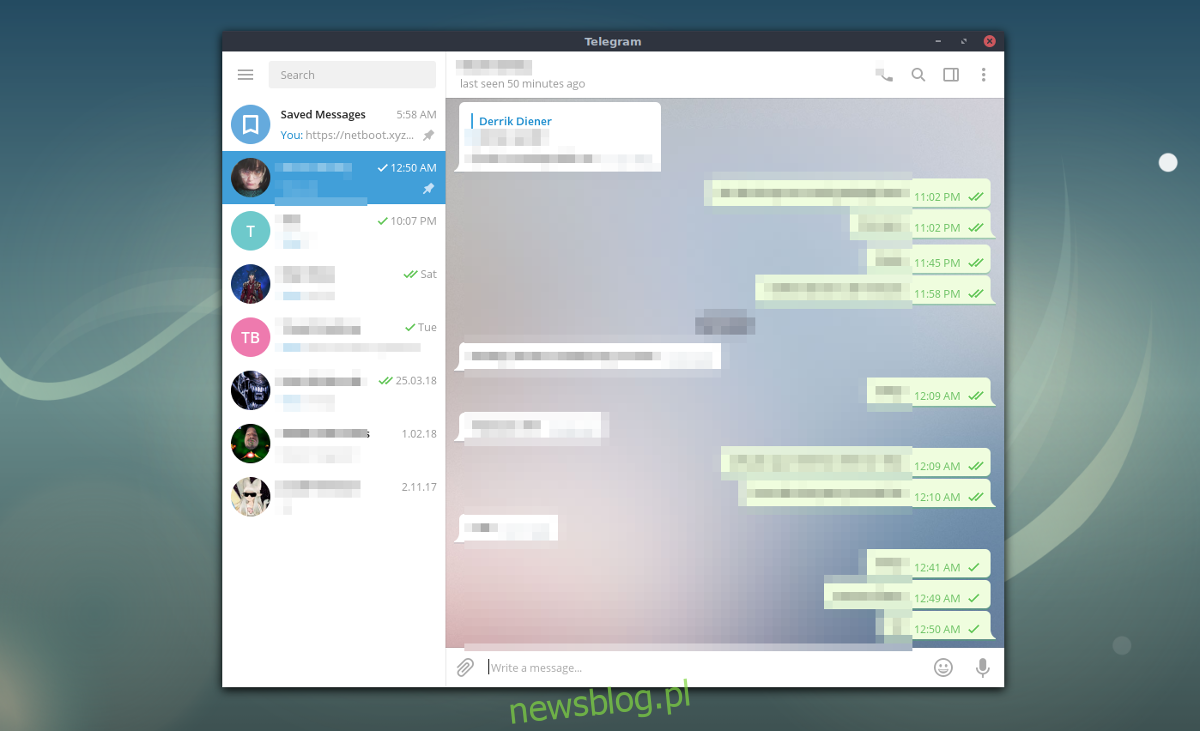
Jeśli korzystasz z Arch Linux, istnieje duża szansa, że masz już zainstalowaną najnowszą wersję Telegrama. Jeśli jednak jesteś nowym użytkownikiem Arch i nie wiesz, jak zaktualizować, postępuj według poniższych kroków.
Rozpocznij od otwarcia terminala na pulpicie Arch Linux, naciskając Ctrl + Alt + T lub wyszukując „Terminal” w menu aplikacji. Następnie wprowadź polecenie pacman -Syyu.
Polecenie pacman -Syyu sprawdzi dostępność aktualizacji, odświeży źródła pakietów i zaktualizuje system w jednym kroku. Arch Linux jest często aktualizowany, więc możesz zyskać wiele pakietów wraz z aktualizacjami Telegrama.
sudo pacman -Syyuu
Jeśli nie widzisz aktualizacji Telegrama, być może będziesz musiał go ponownie zainstalować. W takim przypadku użyj poniższego polecenia.
sudo pacman -S telegram-desktop
Jak zaktualizować na Fedorze
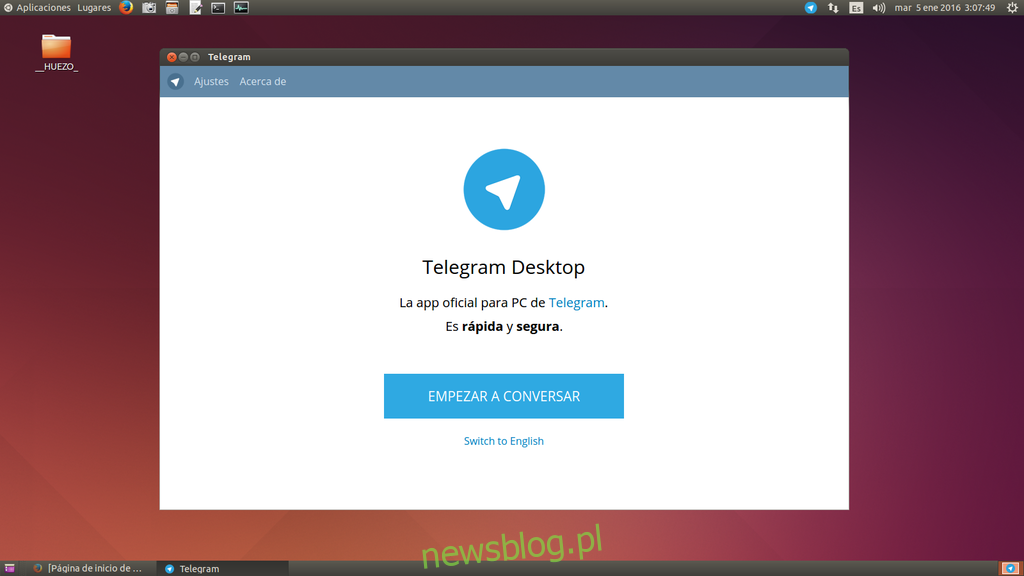
Fedora Linux regularnie otrzymuje aktualizacje, więc Telegram powinien być zawsze na bieżąco. Jeśli jednak potrzebujesz nowych funkcji Telegram Desktop i nie aktualizowałeś Fedory od dłuższego czasu, czas na aktualizację.
Rozpocznij, otwierając terminal w systemie Fedora, naciskając Ctrl + Alt + T lub wyszukując „Terminal” w menu aplikacji.
Po otwarciu terminala użyj polecenia dnf update, aby odświeżyć źródła oprogramowania i zainstalować najnowsze poprawki i aktualizacje. Pamiętaj, że może to zająć trochę czasu, ponieważ DNF bywa wolne.
sudo dnf update
Jeśli nie widzisz żadnych aktualizacji Telegrama w Fedorze, być może nie masz zainstalowanej aplikacji. Możesz to naprawić, ponownie instalując Telegram za pomocą:
sudo dnf install telegram-desktop
Jak zaktualizować na OpenSUSE
OpenSUSE otrzymuje stosunkowo świeże aktualizacje aplikacji Telegram Desktop. Dlatego prawdopodobnie masz już zainstalowane najnowsze funkcje Telegrama. Jeśli jednak nie aktualizowałeś systemu od dłuższego czasu, oto jak to zrobić.
Najpierw otwórz terminal w OpenSUSE, naciskając Ctrl + Alt + T lub wyszukując „Terminal” w menu aplikacji. Po otwarciu terminala wprowadź polecenie zypper update, aby zainstalować dostępne aktualizacje.
sudo zypper update
Po wykonaniu aktualizacji Telegram powinien być na bieżąco z najnowszymi funkcjami. Jeśli z jakiegoś powodu nie masz Telegram Desktop na OpenSUSE, użyj poniższego polecenia, aby go zainstalować ponownie.
sudo zypper install telegram-desktop
Jak zaktualizować przez Flatpak
Telegram Desktop jest dostępny w sklepie Flathub, co ułatwia instalację dla niemal każdego użytkownika Linuksa z dostępem do Flatpak. Jeśli nie aktualizowałeś swojego Flatpak od dłuższego czasu i brakuje Ci najnowszych funkcji Telegrama, oto co musisz zrobić.
Na początku otwórz terminal na pulpicie Linux, naciskając Ctrl + Alt + T lub wyszukując „Terminal” w menu aplikacji. Następnie wprowadź polecenie aktualizacji flatpak, aby zaktualizować Flatpak i zainstalować najnowsze aktualizacje.
sudo flatpak update
newsblog.pl
Maciej – redaktor, pasjonat technologii i samozwańczy pogromca błędów w systemie Windows. Zna Linuxa lepiej niż własną lodówkę, a kawa to jego główne źródło zasilania. Pisze, testuje, naprawia – i czasem nawet wyłącza i włącza ponownie. W wolnych chwilach udaje, że odpoczywa, ale i tak kończy z laptopem na kolanach.